银豹收银系统前台操作方法
前台收银系统操作说明
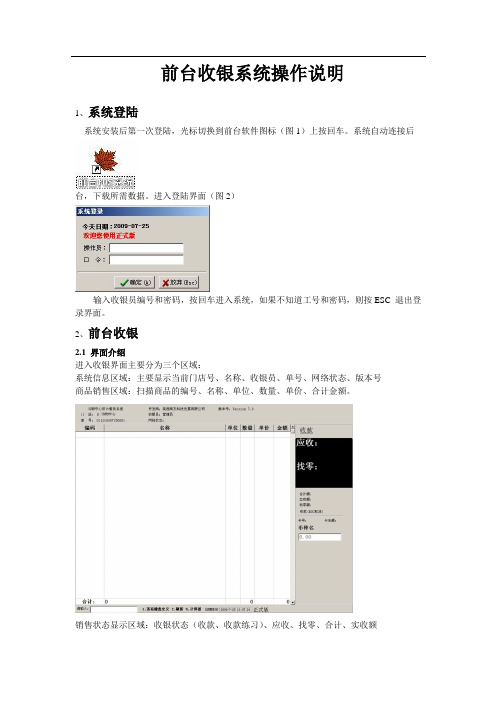
前台收银系统操作说明1、系统登陆系统安装后第一次登陆,光标切换到前台软件图标(图1)上按回车。
系统自动连接后台,下载所需数据。
进入登陆界面(图2)输入收银员编号和密码,按回车进入系统,如果不知道工号和密码,则按ESC 退出登录界面。
2、前台收银2.1 界面介绍进入收银界面主要分为三个区域:系统信息区域:主要显示当前门店号、名称、收银员、单号、网络状态、版本号商品销售区域:扫描商品的编号、名称、单位、数量、单价、合计金额。
销售状态显示区域:收银状态(收款、收款练习)、应收、找零、合计、实收额找零额、卡号、卡余额(储值卡、积分卡)、币种名(现金、储值卡、信用卡、购物券)操作区域:输入区域、快捷操作提示(1. 查看键盘定义、2.刷新、5.计算器)、系统时间2.2 按键说明1、现金:如果顾客是以现金支付,则可按【现金】键,系统自动转换到现金币种状态,输入付款额2、储值卡:如果顾客是以储值卡支付,则可按【储值卡】键,系统自动转换到储值卡状态,进入储值卡界面,按TAB键光标切换到请输入卡号处,输入储值卡号按回车再进行刷卡。
注:信用卡收款不找零,不兑现金。
3、信用卡:如果顾客是以信用卡支付,在银联刷卡器上扣除相应的金额后,按【信用卡】键,系统自动转换到信用卡币种状态,输入金额注:信用卡收款不找零,不兑现金。
4、购物券:如果顾客是以购物券支付,则可按【购物券】键,系统自动转换到购物券币种状态,输入付款额注:购物券一次性消费,不找零,不兑现金。
以上四种收款方式在一种付款方式下不够收款时,可进行多币种付款方式。
按其他三种付款方式可继续进行收款操作。
4、会员卡:在收款过程中如果顾客持用超市发放的会员卡,可对有会员价的商品进行会员价优惠。
按【会员卡】键进入会员卡界面。
进行刷卡操作5、积分卡:在收款过程中如果顾客持用超市发放的积分卡,可对可积分的商品按积分单位对顾客的计分卡进行相应的积分。
按【积分卡】键进入积分卡界面。
进行刷卡操作6、积分查询:在收款过程中,如顾客要求知道所持积分卡到截止目前的积分数,可进行此操作。
前台收银系统职责流程

前台收银系统操作流程1、新会员入会新会员入会填写完会籍同意书,收银检查会籍同意书的填写是否完整正确,收款。
根据不同的卡系列顺序出卡。
将会员的资料录入管理系统。
(1)登记会员管理→会员登记→根据会籍同意书将新会员的详细资料录入→拍照,给会员拍照→保存资料→退出(2)发卡会员卡管理→发卡→输入会员卡号,回车→在卡类别下拉框中选择卡型→点选卡按钮→在卡号列表中找出相应的卡号,选定→卡收款信息中,修改会员卡有效期(正式开卡日期)→选择会籍→卡价格和会费输实际卡的价格,再选择付款方式,并在相应付款方式中填入卡金额,其它金额0→选择会籍顾问→保存。
注:⑴若卡价格2680,使用代金劵100,卡价格和会费中输入2680,代金劵输100,另选择剩余款的付款方式即可。
⑵若之前交过定金,在收据号框中输入定金收据号回车后出现定金→另选择剩余金额的付款方式,并在相应付款方式框中输入金额→保存。
⑶使用储值卡消费时,点击扣卡卡号右面“…”标记→输入要扣卡的卡号→回车出现余额,核对信息及余额后确定→在扣卡处输入扣卡金额,另选择余款付款方式及金额。
2、老会员续会老会员续会需填写会籍同意书,前台根据会员所填写的会籍同意书上的续会卡型(之前卡型)收款,续会不出新卡,除非客户要求换卡。
将会籍同意书上所填写的资料录入系统。
会员卡管理→续卡→输入卡号,回车→选择续卡类型→选择会籍顾问→选择付款方式→点击续卡。
注:开卡日期修改为第一张卡型到期日期的次日,先在健身记录里查看第一次健身日期,后延至到期日期。
交费信息的输入同发卡。
3、补办会员若丢失健身卡,则需补卡,补卡仍需填写会籍同意书,会籍同意书备注处必须填写原会员卡号,会籍同意书会员卡号处填写前台新出的会员卡号。
将会籍同意书所填写的资料录入资料。
(1)会籍补卡时先需挂失会员卡管理→挂失→输入会员原卡号,回车→查看会员资料是否正确,点击挂失即可(2)补办会员卡管理→补卡→输入会员原卡号,回车→在页面中的新补办信息处,点选卡→在卡号列表中顺序找出未发卡→选定→填写手续费10元,再选择付款方式填写→点击补办。
收银员系统操作流程图
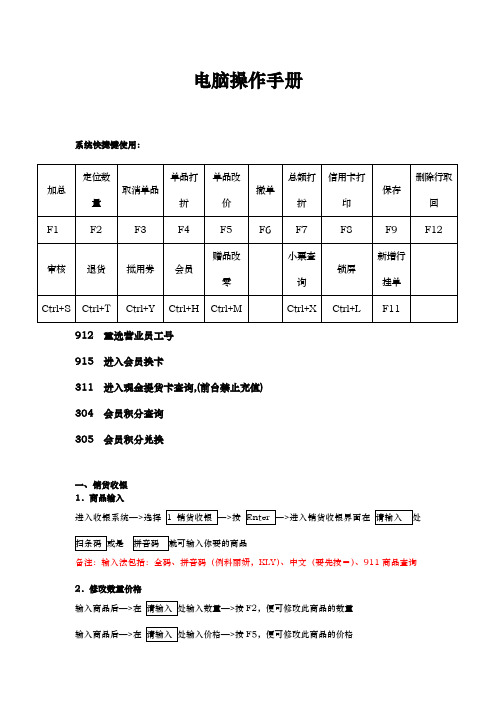
电脑操作手册系统快捷键使用:912 重选营业员工号 915 进入会员换卡311 进入现金提货卡查询,(前台禁止充值) 304 会员积分查询 305 会员积分兑换一、销货收银 1.商品输入进入收银系统—>选择>按>进入销货收银界面在备注:输入法包括:全码、拼音码(例科丽妍,KLY )、中文(要先按=)、911商品查询2.修改数量价格输入商品后—>在>按F2,便可修改此商品的数量 输入商品后—>在>按F5,便可修改此商品的价格备注:一定要先对商品改完数量后再做其他更改,否则商品又弹为原价3.加总所有商品都入完成后,按一下键盘>—>按两次4.删除单品当已输入的商品,现要把他删除,则可在NO行号—>按F3便可,同时删除的商品后面会有一剪刀标识5.整单删除(整单删除)当你要把界面上的所有商品都删除时,按下6.重打小票按下如需要重打其它小票就要进入小票查询介面入单据号或按商品查找出来后再看小票号。
7.挂单与取回挂单挂单:当输入商品后,按取回挂单:销货收银界面在F12提出挂单。
注意:系统退出后所挂的单都会消失,所以退出系统前一定要把所挂的单处理完成。
8.会员卡使用会员卡积分查询必须按304才能查询到准确的积分。
在收银开始时,按>输入>按即可看到会员和积分。
会员积分查询:则只需输入会员卡后在>按会员资料查询:按两次>输入会员相关信息按>即可查出会员,若要选取会员积分对换:进入销货收银按>输入>在输入>,按>进行会员积分与换购查询界面就可以查询到会员的累计消费金额和累计积分余额—>按退出>进入会员积分换购界面(看左上角的状态)—>在>按>在分金额:如换100元是换购,就输入100(注意:换购的积分不能大于累计积分余额)—>按>确定两次完成的积分换购。
(会员积分换购等公司通知后才能起用)会员卡换卡:进入销货收银界面—>输入>>>>弹出确认换卡窗口,必须确认(换卡成功后可在销货收银界面再次录入原会员卡查看,会提示卡号已失效)10.退货在销货收银界面按下—>按>输入>按光标—>按审核>>按>按成操作。
12前台收银系统操作手册简体版
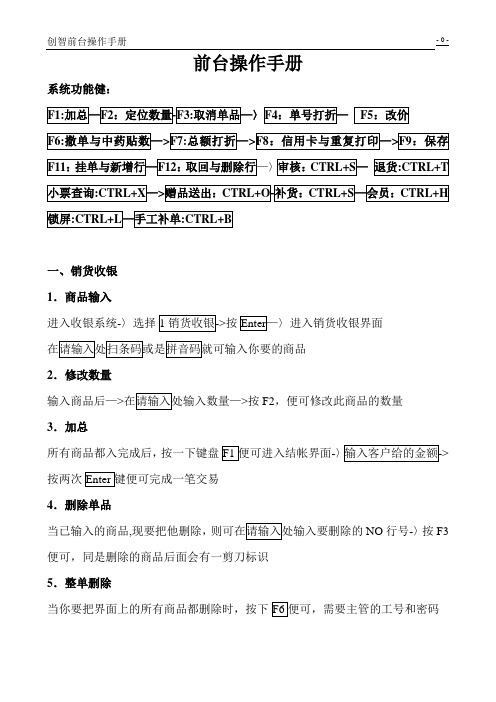
前台操作手册系统功能健:一、销货收银1.商品输入进入收银系统-〉选择按2.修改数量输入商品后—>>按F2,便可修改此商品的数量3.加总所有商品都入完成后,按一下键盘-按两次4.删除单品当已输入的商品,现要把他删除,NO行号-〉按F3便可,同是删除的商品后面会有一剪刀标识5.整单删除当你要把界面上的所有商品都删除时,按下6.重打小票按下7.挂单与取回挂单当输入商品后,按下当销货收银界面没任何数据时,F12便可提出相应挂单. 注意:系统退出后所挂的单都会消失,所以退出系统前一定要把所挂的单处理完成.8.会员卡使用会员卡必须在输入商品前输入会员卡,否则会员积不了分在收银开始时,按>>按应的会员卡及相关信息。
会员积分查询:>按由于公司要换新的会员卡,所以没更换前会员卡统一用:9999999会员资料查询:按两次〉输入会员相关信息按>便可查出会员,若要选取会员,便在选中的会员上按下会员积分对换:在收银介面按按>>进行会员积分与换购查询介面就可以查询到会员的累计消费金额和累计积分余额—〉按退出进入会员积分换购介面(看左上角的状态)—>100分,就输入100分(注意:换购的积分不能大于累计积分余额)—>按>确定两次就完成的积分换购过程. (会员积分换购等公司通知后才能起用)9、划价单(中药)在销售收银画面按>审核〉按按确定后用拼音码或商品编码查找出需要的商品,按拼音录入时每个拼音码前加V如:甘草就是:VGC.商品找出后录入数量、批号(批号输入-就可以了)这里只录入一剂,全部商品录入完成后按->按退出单-〉按审核>返回到收银画面—〉按F1进入结帐画面—>如果是购买多剂的先录入购买的数量如:5剂就先输5再按10。
退货在销货收银界面按下—〉按>输入>按审核>按按11.手工补单手工补单是补录前一天或前几天的销售数据按〉按输入要补录的商品及数量—〉输入完成后按12.抵用券当一笔商品输入完成后,按—>13.银行卡、医保卡和提货卡的使用当一笔商品输入完成后,按>注意分开卡别输入)—〉按>返回后如刷卡金额不够支付14.赠送品出货在销货收银界面-〉按>按〉按完成操作15、补货在销售收银画面按审核进入门店补货介面按修改正确的到货日期(这里的日期指的是仓库开单的日期,就是仓库什么时候可以看到这张要货单)->按确定输入要补货的商品和数量—>按保存—>>>选中要审核的单据按审核)二、收银换班三、修改密码用自己相应的工号进系统,选择四、用户工号增删用具有相应权限的工号进系统—>选>按-五、新增会员资料录入:>>按>输入正确的会若要继续增加继按>输入准确后按(注意审核后的会员资料是不可以更改,要更改请与总部联系)六、标价签打印>>,按七、门店互调单进入第762—>按>>按确定商品的批号、有效期至、数量—>按保存>按退出据按审核部)八、门店退回公司总部进入第76〉第3按确定按-按确定〉输要要调出商品的数量、批号、有效期至、退货原因—〉按保存按退出—>选中要审核的单据按审核可以上传到公司总部)九、盘点作业>注意,此盘点时间一定要与总部盘点时间设为一致,否则盘点数据无法传到总部)——>>录入时选择第2按>按>〉按>按退出>按确定>按>按退出>按审核>按退出>>注意:>按审核,修改完成按然后再重新做以上步骤.从第4改,要修改必须与总部联系.特别注意事项:在盘点录入时,拆零商品盘点的数量要录入到大包装有编码里,如:止痛散拆零的盘点有10包,大合的有2合,那么盘点录入时就到大包装里录入:2。
酒店前台收银教程
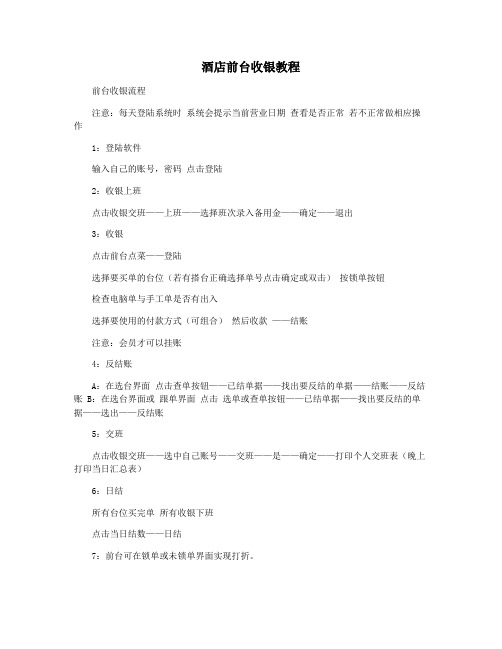
酒店前台收银教程前台收银流程注意:每天登陆系统时系统会提示当前营业日期查看是否正常若不正常做相应操作1:登陆软件输入自己的账号,密码点击登陆2:收银上班点击收银交班——上班——选择班次录入备用金——确定——退出3:收银点击前台点菜——登陆选择要买单的台位(若有搭台正确选择单号点击确定或双击)按锁单按钮检查电脑单与手工单是否有出入选择要使用的付款方式(可组合)然后收款——结账注意:会员才可以挂账4:反结账A:在选台界面点击查单按钮——已结单据——找出要反结的单据——结账——反结账 B:在选台界面或跟单界面点击选单或查单按钮——已结单据——找出要反结的单据——选出——反结账5:交班点击收银交班——选中自己账号——交班——是——确定——打印个人交班表(晚上打印当日汇总表)6:日结所有台位买完单所有收银下班点击当日结数——日结7:前台可在锁单或未锁单界面实现打折。
系统提供五种折扣方式:比例折扣、全单比例折、金额折扣、类别比例折扣、单品比例折、部分折。
系统提供一种取消折扣方式:不打折。
每张单只可选择一种折扣方式。
① 选择折扣方式:×、√表示是否作为考虑依据。
小类比例折:A只能取到大于小类折限;单品比例折:A只能取到大于单品折限。
部分折:除了选出的出品不允许打折外,其他全部按全单折处理。
选出出品不限制其所有属性(是否允许折扣等)。
② 录入折扣比例或折扣金额单击“打折”按钮。
单品比例折与类别折可分别录入后再确定打折。
③ 点击“确认”,折扣生效。
④ 如果需要取消折扣,则单击“不打折”,确定即可。
注:金额折不允许超过可折扣出品金额之和。
不允许打折的出品不参与金额折分摊。
各折扣之间为并列关系,无互相包含作用。
做法折扣与出品折扣保持一致。
操作员有打折权限和打折限额,如果打折时超过自己的限额,则无打折权限但拥有限额的操作员签单就可打折。
注意:每天登陆系统时系统会提示当前营业日期查看是否正常若不正常做相应操作完全退出软件密码为 0以上所有操作依据权限不同人不同权限若权限不足可向相关负责人申请变更点完菜,离开电脑时要退出。
银豹收银系统教程

银豹收银系统教程银豹收银系统是一款广泛应用于零售业的计算机软件,能够有效管理收银、库存和销售等业务。
本教程将为您介绍如何使用银豹收银系统进行日常操作。
1. 登录系统打开银豹收银系统,并输入您的用户名和密码来登录系统。
如果是首次登录,请联系系统管理员获取初始登录信息。
2. 添加商品在系统的主界面上,点击“商品管理”选项卡,然后选择“商品录入”功能。
在弹出的商品录入界面上,点击“新增”按钮来添加新商品。
在商品录入界面上,填写商品的基本信息,包括商品名称、价格、单位、条码等。
您还可以选择商品的分类和供应商等信息。
完成填写后,点击“保存”按钮将该商品添加到系统中。
3. 新建销售单在系统的主界面上,点击“销售管理”选项卡,然后选择“销售开单”功能。
在弹出的销售开单界面上,选择需要销售的商品,并填写商品的数量或者直接输入条码进行扫描。
确定全部商品添加完毕后,点击“结算”按钮进行结算操作。
系统将自动计算商品总价和找零金额,并生成销售单据。
4. 查询销售记录在系统的主界面上,点击“查询统计”选项卡,然后选择“销售查询”功能。
在弹出的查询界面上,选择需要查询的日期范围,并点击“查询”按钮。
系统将显示符合条件的销售记录,并列出每笔销售的详细信息,包括销售单号、销售日期、商品名称、销售数量、销售金额等。
5. 管理库存在系统的主界面上,点击“库存管理”选项卡,然后选择“库存查询”功能。
在弹出的查询界面上,选择需要查询的商品或者分类,并点击“查询”按钮。
系统将显示符合条件的库存记录,并列出每个商品的详细信息,包括商品名称、当前库存数量、进货价格等。
以上就是使用银豹收银系统的基本操作步骤,希望对您有所帮助。
如需更深入的了解和学习,请参考银豹收银系统的官方文档或联系相关技术支持。
面馆收银系统设置操作方法
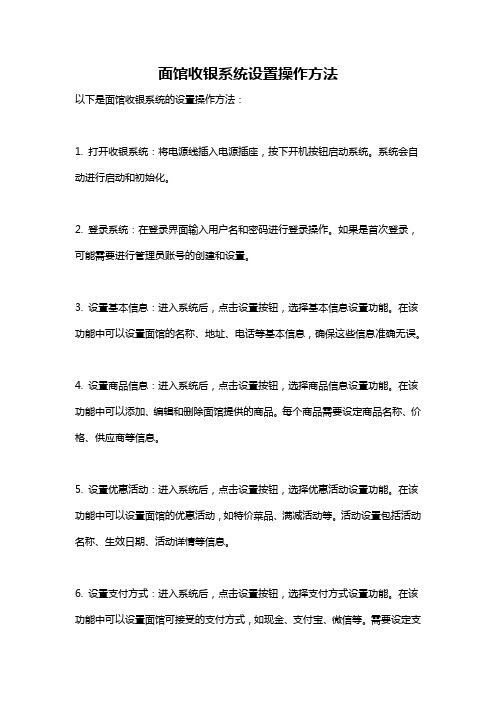
面馆收银系统设置操作方法以下是面馆收银系统的设置操作方法:1. 打开收银系统:将电源线插入电源插座,按下开机按钮启动系统。
系统会自动进行启动和初始化。
2. 登录系统:在登录界面输入用户名和密码进行登录操作。
如果是首次登录,可能需要进行管理员账号的创建和设置。
3. 设置基本信息:进入系统后,点击设置按钮,选择基本信息设置功能。
在该功能中可以设置面馆的名称、地址、电话等基本信息,确保这些信息准确无误。
4. 设置商品信息:进入系统后,点击设置按钮,选择商品信息设置功能。
在该功能中可以添加、编辑和删除面馆提供的商品。
每个商品需要设定商品名称、价格、供应商等信息。
5. 设置优惠活动:进入系统后,点击设置按钮,选择优惠活动设置功能。
在该功能中可以设置面馆的优惠活动,如特价菜品、满减活动等。
活动设置包括活动名称、生效日期、活动详情等信息。
6. 设置支付方式:进入系统后,点击设置按钮,选择支付方式设置功能。
在该功能中可以设置面馆可接受的支付方式,如现金、支付宝、微信等。
需要设定支付方式的名称和对应的账号信息。
7. 设置打印机和收银机:在系统中,点击设置按钮,选择硬件设置功能。
在该功能中可以连接和设置打印机和收银机,确保打印和收银功能正常运作。
8. 设置员工权限:进入系统后,点击设置按钮,选择员工权限设置功能。
在该功能中可以设置员工的权限,如收银员只能进行收银操作,管理员可以进行全部操作等。
9. 设置报表和统计:进入系统后,点击设置按钮,选择报表和统计设置功能。
在该功能中可以设定系统的报表和统计周期,以便生成每日、每周或每月的销售报表和统计信息。
10. 保存设置:在每次设置完成后,及时点击保存按钮保存设置信息,确保设置被正确保存。
宾馆前台收银系统怎么操作
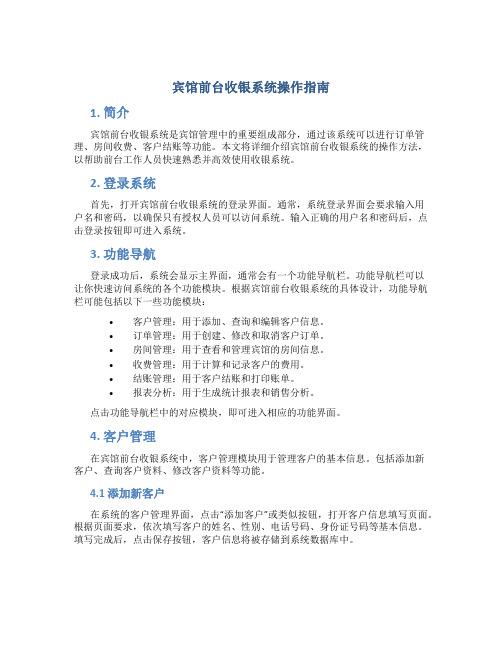
宾馆前台收银系统操作指南1. 简介宾馆前台收银系统是宾馆管理中的重要组成部分,通过该系统可以进行订单管理、房间收费、客户结账等功能。
本文将详细介绍宾馆前台收银系统的操作方法,以帮助前台工作人员快速熟悉并高效使用收银系统。
2. 登录系统首先,打开宾馆前台收银系统的登录界面。
通常,系统登录界面会要求输入用户名和密码,以确保只有授权人员可以访问系统。
输入正确的用户名和密码后,点击登录按钮即可进入系统。
3. 功能导航登录成功后,系统会显示主界面,通常会有一个功能导航栏。
功能导航栏可以让你快速访问系统的各个功能模块。
根据宾馆前台收银系统的具体设计,功能导航栏可能包括以下一些功能模块:•客户管理:用于添加、查询和编辑客户信息。
•订单管理:用于创建、修改和取消客户订单。
•房间管理:用于查看和管理宾馆的房间信息。
•收费管理:用于计算和记录客户的费用。
•结账管理:用于客户结账和打印账单。
•报表分析:用于生成统计报表和销售分析。
点击功能导航栏中的对应模块,即可进入相应的功能界面。
4. 客户管理在宾馆前台收银系统中,客户管理模块用于管理客户的基本信息。
包括添加新客户、查询客户资料、修改客户资料等功能。
4.1 添加新客户在系统的客户管理界面,点击“添加客户”或类似按钮,打开客户信息填写页面。
根据页面要求,依次填写客户的姓名、性别、电话号码、身份证号码等基本信息。
填写完成后,点击保存按钮,客户信息将被存储到系统数据库中。
4.2 查询客户资料在系统的客户管理界面,通过相关搜索框输入客户的关键信息,如姓名、电话号码等,点击“查询”按钮进行查询。
系统将显示与关键信息匹配的客户的列表。
点击客户资料列表中的客户,即可查看和修改客户的详细信息。
5. 订单管理订单管理模块用于管理客户的订单信息,包括创建订单、修改订单、取消订单等功能。
5.1 创建订单在系统的订单管理界面,点击“创建订单”或类似按钮,打开订单创建页面。
根据页面要求,选择客户、选择房间类型、选择入住时间和离店时间等信息。
- 1、下载文档前请自行甄别文档内容的完整性,平台不提供额外的编辑、内容补充、找答案等附加服务。
- 2、"仅部分预览"的文档,不可在线预览部分如存在完整性等问题,可反馈申请退款(可完整预览的文档不适用该条件!)。
- 3、如文档侵犯您的权益,请联系客服反馈,我们会尽快为您处理(人工客服工作时间:9:00-18:30)。
银豹收银系统前台操作方法
银豹收银系统前台操作方法如下:
1. 登陆系统
在银豹收银系统登录页面输入账号和密码后点击“登录”按钮。
2. 开始交易
选择收款方式(例如现金、刷卡、支付宝、微信等),输入商品信息(商品名称、数量、单价等),点击“结算”按钮开始交易。
3. 发票开具
如果客户需要开具发票,需要在交易结算后选择“开发票”选项,填写发票抬头和相关信息。
如果是增值税普通发票,还需要输入纳税人识别号和地址电话等。
4. 结束交易
交易完成后,点击“打印小票”和“打印发票”按钮(如果需要),并给客户找零或选择不需要找零,然后点击“结束”按钮。
5. 查询报表
可以在主界面上选择“报表”选项来查询销售报表、营业情况等信息。
6. 退出系统
在主界面上点击“退出”按钮可以退出银豹收银系统。
以上就是银豹收银系统前台的操作方法,需要根据实际情况进行相应的调整。
